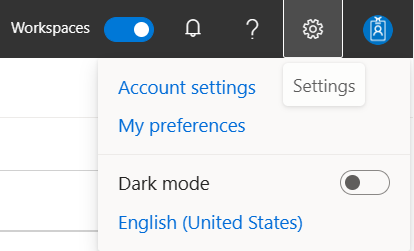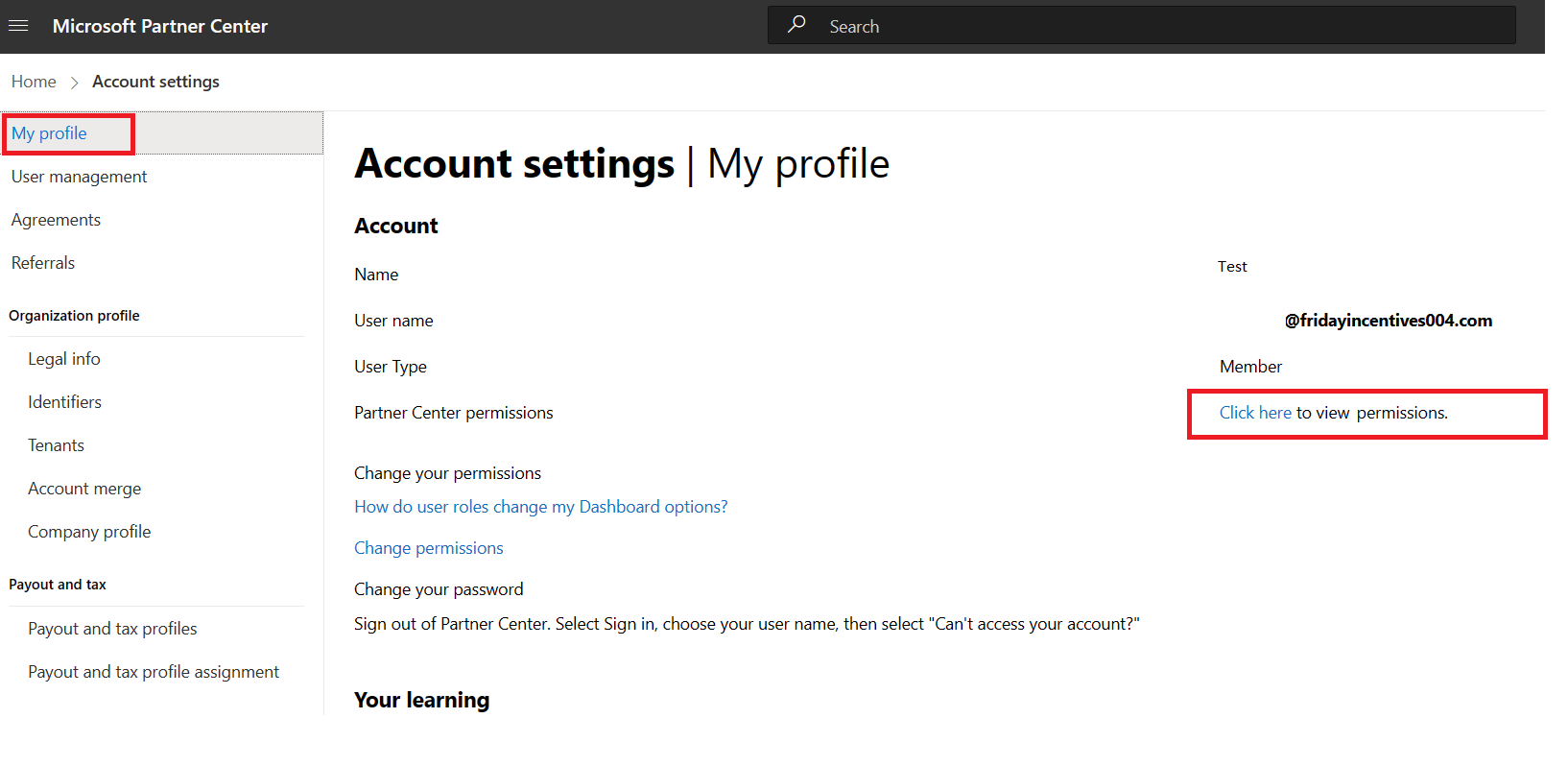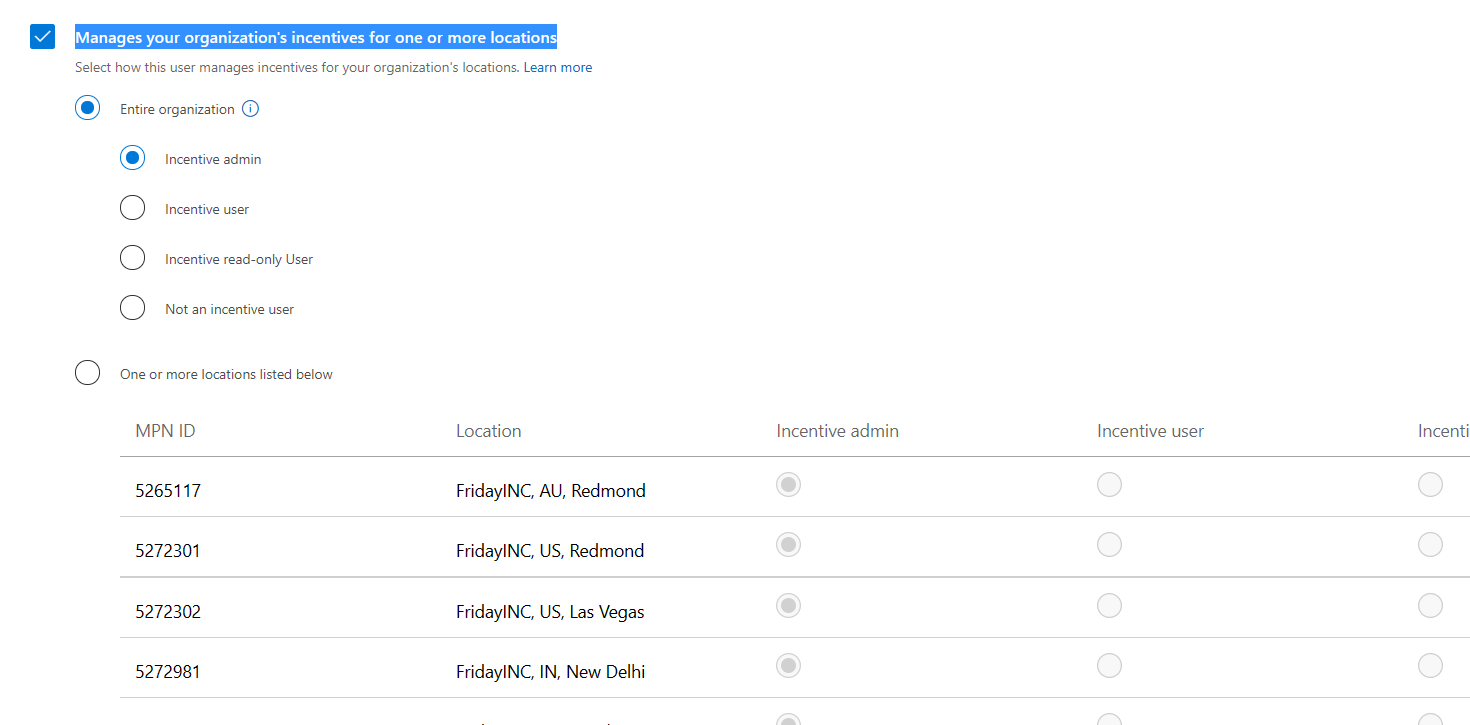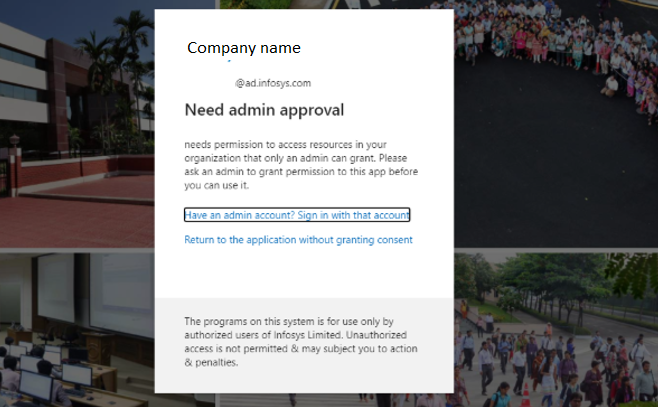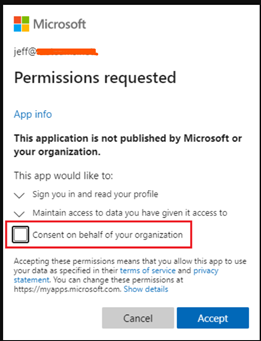Az ösztönzők felhasználói engedélyének ellenőrzése
Megfelelő szerepkörök: Ösztönzők rendszergazdája vagy Ösztönzők felhasználója
Megjegyzés:
2022. március 18. után a CHIP élő azonosító hitelesítése nem támogatott. Az ösztönzőknek a CHIP-platformon való megtekintéséhez rendelkeznie kell az Ösztönzők rendszergazdája vagy az Ösztönzők felhasználói hozzáféréssel a Partnerközpontban.
A helyes hozzáférés ellenőrzése
Annak ellenőrzéséhez, hogy rendelkezik-e Ösztönzők rendszergazdai vagy Ösztönzők felhasználói engedélyekkel, kövesse az alábbi lépéseket:
Jelentkezzen be a Partnerközpontba, és válassza a Gépház (fogaskerék) lehetőséget.
Válassza a Fiókbeállítások lehetőséget.
Válassza a Saját profil lehetőséget a bal oldali navigációs menüben, majd kattintson ide az engedélyek megtekintéséhez.
Az eredmények lapon görgessen le a szervezet egy vagy több helyre vonatkozó ösztönzőinek kezeléséhez.
Ellenőrizze, hogy rendelkezik-e Ösztönzők rendszergazdai vagy Ösztönzők felhasználói engedéllyel a teljes szervezetre vagy azokra a helyekre, amelyekhez hozzáférésre van szüksége.
Ha Ön Ösztönzők rendszergazdája vagy Ösztönzők felhasználója, 2022. március 18. után hozzáférhet a CHIP-hez. Ha nem rendelkezik Ösztönzők rendszergazdával vagy Ösztönzők felhasználói engedéllyel, forduljon a globális rendszergazdához a hozzáférésért.
Rendszergazdai hozzájárulás megadása
Előfordulhat, hogy a következő üzenetet kapja, amely szerint rendszergazdai jóváhagyásra van szükség. Ez egy egyszeri jóváhagyás, amelyet egy globális rendszergazdának kell megadnia a CHIP-alkalmazás engedélyezéséhez.
Ha megjelenik a Szükséges rendszergazda jóváhagyási üzenet, forduljon a globális rendszergazdához. Követhetik az utasításokat, Rendszergazda hozzájárulást – A jóváhagyás módját, a hozzáférés megadását.
Rendszergazda hozzájárulás – Jóváhagyás
A rendszergazdai hozzájárulás megadásához kövesse az alábbi lépéseket:
- Jelentkezzen be a CHIP-be globális rendszergazdai engedéllyel rendelkező Microsoft Entra-identitásával.
- Válassza ki a hozzájárulást a szervezet nevében.
- Select Accept.
Megjegyzés:
A globális rendszergazdáknak nincs szükségük hozzáférésre a CHIP-alkalmazáshoz a rendszergazdai hozzájárulás megadásához.
Következő lépések
Visszajelzés
Hamarosan elérhető: 2024-ben fokozatosan kivezetjük a GitHub-problémákat a tartalom visszajelzési mechanizmusaként, és lecseréljük egy új visszajelzési rendszerre. További információ: https://aka.ms/ContentUserFeedback.
Visszajelzés küldése és megtekintése a következőhöz: